| Издательский дом ООО "Гейм Лэнд" | СПЕЦВЫПУСК ЖУРНАЛА ХАКЕР #54, МАЙ 2005 г. |
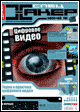
Adobe Premiere - долгий путь к совершенству
Роман Стеблянский
Спецвыпуск: Хакер, номер #054, стр. 054-036-3
Маркеры в AP могут быть трех видов:
1. ненумерованные (Unnumbered);
2. нумерованные (Numbered);
3. маркеры конца (Out) и начала (In) фрагмента.
Ненумерованные маркеры служат для обычной разметки (например, смена плана, кадра и т.д.). Ими можно отмечать начало и конец основных сцен клипа (таких маркеров может быть 100, к ним можно присовокупить комментарии). Маркеры начала и конца фрагмента служат для быстрого размещения отмеченной ими части клипа на монтажную дорожку (таких маркеров может быть всего два). Кроме того, если ты планируешь создавать полноценные DVD-проекты, маркеры существенно облегчат тебе жизнь. При финальном рендеринге их можно сохранить и использовать для разметки глав в программах авторинга DVD-дисков.
Разметка сделана, теперь можно приступать к самому вкусному – к монтажу!
Простой монтаж клипов
Собственно, процесс монтажа начинается еще на этапе просмотра: ты же помечал начало и конец фрагментов маркерами In и Out, когда работал на компьютере! В этом и заключается смысл выражения "нарезка клипов". Часть клипа, размеченную таким образом, можно перемещать на монтажную дорожку (Timeline), причем это действие можно выполнять многократно, меняя при этом положение маркеров In и Out. На монтажные дорожки можно размещать любую информацию.
По умолчанию в проекте AP создаются по три видео- и аудиодорожки, однако, если этого недостаточно и если выполняется сложный монтаж с наложением множества дорожек, их количество можно увеличить с помощью команды Sequence->Add Tracks… Для монтажа видео на нескольких дорожках применяется вот это простое правило: видеоряд, расположенный выше, должен перекрывать собой нижнее изображение. Звуковые дорожки при наложении микшируются. Простой монтаж заключается в расстановке видео "встык" на одной дорожке. Не удивляйся, что теперь контроль видеоряда осуществляется через правый монитор программы. В нем же можно проставлять маркеры (в дополнение к существующим), а если нужна нарезка клипа прямо на Timeline, можно воспользоваться или маркерами In и Out (теперь ставь их в правом окне монитора) и командами Lift и Extract (выполняются здесь же), или инструментом Razor ("Бритва") с панели инструментов Tools.
Однако при таком простом монтаже обязательно предательски будут появляться стыки между разрезанными фрагментами видео и не будет осуществляться плавное микширование звука. Для защиты от этого стоит воспользоваться спецэффектами для плавного соединения стыков видео и микширования аудиоклипов.
Спецэффектов в монтаже клипов
Управление спецэффектами в AP осуществляется с помощью монтажного стола (Timeline), палитр "Эффекты" (Effects) и "Контроль эффектов" (Effects Control). А сейчас сделаю жизненно важное отступление о том, что в новой версии AP эффекты делятся на две основные группы (по типу обрабатываемых клипов): аудио- и видеоэффекты. Внутри этих групп есть четкое деление на эффекты (Effects) и переходы (Transitions). Первая группа (эффекты) предназначена для фильтрации клипов (повышение или понижение яркости клипа, размытие или повышение резкости и т.д.). Вторая (переходы) включает средства для "гладкого" соединения стыков клипов на монтажном столе.